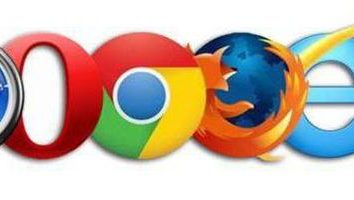Come configurare l'aggiornamento automatico delle pagine in diversi browser?
Le pagine di aggiornamento automatico non sono una funzione che viene spesso utilizzata su Internet. La maggior parte delle persone non si chiederà mai perché dovrebbero essere impostate. Tuttavia, un certo numero di utenti si trovano di fronte alla necessità di aggiornare frequentemente la pagina e non importa che questo processo sia automatizzato. Ad esempio, quando comunicano in un forum ei messaggi vengono pubblicati molto rapidamente, come in una reale comunicazione. Inoltre, qualcuno potrebbe aver bisogno di questo nel lavoro.

Qualunque sia la ragione, l'essenza rimane la stessa: l'utente non vuole manualmente cliccare sull'icona di aggiornamento pagina o sul tasto F5. Come configurare gli aggiornamenti automatici nei browser più diffusi?
Aggiorna automaticamente la pagina. "L'Opera"
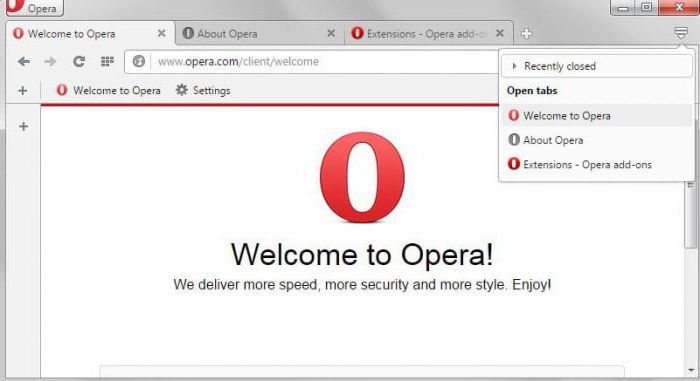
La configurazione delle pagine di aggiornamento automatico in "Opera" è più facile di qualsiasi altro browser. Il fatto è che questa funzione è incorporata automaticamente. Gli utenti non devono imparare e installare le estensioni o impegnarsi in tali trucchi aggiuntivi.
- Passare alla pagina desiderata.
- Fare clic sul mouse (sul pulsante destro) ovunque.
- Ci sarà un menu contestuale in cui vedrai immediatamente l'elemento desiderato: "Aggiorna ogni …".
- Imposta l'intervallo di tempo attraverso il quale la pagina verrà aggiornata da solo. Puoi scegliere tra 5 secondi e 30 minuti.
- Il processo inizierà e continuerà fino a quando non si arresta da soli.
Pagina di aggiornamento automatico in Google Chrome
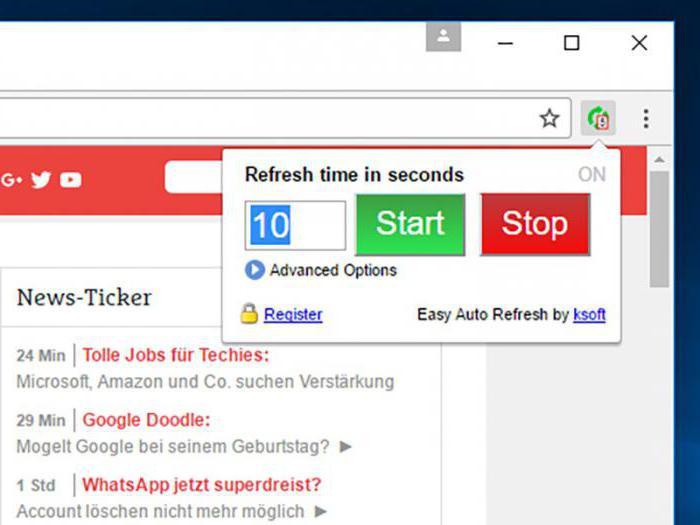
Anche l'aggiornamento automatico delle pagine del browser "Chrome" è abbastanza semplice da configurare. Ma a differenza dell'Opera, dovrà ricorrere a trucchi aggiuntivi. Il fatto è che Google Chrome non dispone di strumenti integrati per la funzione di aggiornamento automatico. Ma c'è un vasto assortimento di diverse estensioni.
Quello di cui abbiamo bisogno è chiamato Auto Refresh. Oltre a questo programma ci sono anche analoghi. Ma è "Auto Refresh" che è molto popolare.
- Trovare l'estensione nel "Market" e installare.
- A destra, dove hai l'icona per salvare la pagina nei tuoi preferiti, apparirà una nuova icona.
- Fare clic su di esso e prima di aprire il menu. In esso è possibile selezionare il periodo di tempo tra gli aggiornamenti automatici della pagina.
- Dopo aver fatto clic sul pulsante Start, viene avviato il processo di aggiornamento automatico. Sarà attivo anche se si passa ad altre schede. Il processo si arresta solo dopo aver premuto il pulsante Stop nello stesso menu.
Aggiornare automaticamente la pagina nel "Yandex.Browser"
L'aggiornamento automatico della pagina in "Yandex" ("Yandex.Browser") è semplice come l'impostazione in Google Chrome. Il fatto è che entrambe queste risorse sono quasi uguali. Almeno nella sua interfaccia. Ciò vale anche per l'impostazione degli aggiornamenti automatici della pagina – è necessario trovare e installare l'estensione appropriata.
Dopo aver eseguito il processo di installazione, cercare la nuova icona nello stesso angolo in alto a destra. Per utilizzare il programma è facile: fare clic sull'icona, impostare il tempo tra gli aggiornamenti e avviare il processo con il pulsante Start. È possibile utilizzare in modo sicuro altre pagine finché non viene aggiornata da solo.
Per interrompere il processo, basta fare clic sulla stessa icona. Oltre all'icona Start, verrà visualizzato un pulsante Stop. Fai clic su di esso e l'aggiornamento automatico si interrompe immediatamente.
Infine un piccolo segreto: se abiliti l'utilizzo della cache nelle impostazioni prima di avviare l'aggiornamento automatico delle pagine, il processo sarà molto più veloce. Dopo tutto, in questo caso, il browser dovrà "caricare" solo la parte della pagina che è cambiata dall'ultima visualizzazione. Ma tutto il resto verrà caricato dalla memoria.